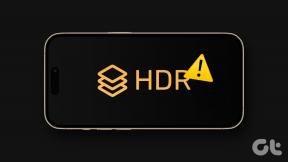3 лучших приложения для Android для управления подключением и экономии заряда батареи
Разное / / February 11, 2022

Экран является самым большим потребителем батареи. Но сразу после этого идет радио, связь. Хотя вы можете выключить экран для экономии энергии, работать с элементами подключения не так просто. Их слишком много. ЛТЕ/3G, Wi-Fi, Bluetooth, GPS. И стандартный Android действительно не облегчает вам задачу, позволяя вам иметь дело с каждым из них вручную, индивидуально. У вас есть режим полета, к которому можно вернуться, но в большинстве случаев в этом просто нет необходимости.
Но мы говорим об Android, где есть более 5300 различных способов освежевать кошку. И когда дело доходит до управления вашими беспроводными соединениями, у вас есть примерно такое же количество вариантов. У тебя есть уведомления переключает, автоматические действия Tasker и виджеты, и это лишь некоторые из них. Несмотря на то, что Tasker — лучший инструмент для автоматизации всего на Android, у него не низкий порог входа. Кроме того, это платное приложение.
Если вы ищете бесплатный, простой в использовании, простой способ управлять настройками подключения на телефоне, чтобы увеличить время автономной работы, вам повезло. У меня есть три таких приложения, чтобы рассказать вам о них.
1. Планировщик Wi-Fi
Планировщик Wi-Fi стремится автоматизировать процесс отключения и запуска приема Wi-Fi по мере необходимости. Он использует радиосигналы сотовой связи с вашей SIM-карты, чтобы отслеживать ваше местоположение и определять, находитесь ли вы вдали от дома, в отличие от других приложений, которые используют для этого GPS, что в конечном итоге приводит к большему расходу заряда батареи. Он делает все это автоматически и учится на ваших шаблонах за день или два. Как это приложение на самом деле помогает вам, так это говорит Wi-Fi прекратить поиск соединений, когда явно нет защищенных сетей, к которым вы можете подключиться.


Например, когда вы идете по довольно современной улице с включенным Wi-Fi, телефон постоянно следите за сигналами Wi-Fi, поступающими из магазинов вокруг вас, и уведомит вас о доступных сети. Поскольку он не имеет права подключаться ни к одному из них, вся эта практика бесполезна и отнимает большую часть времени автономной работы.
Это та часть, которую Wifi Scheduler предотвращает с помощью интеллекта и сотовых радиостанций. Вам действительно не нужно понимать, как это работает, чтобы иметь возможность воспользоваться этим.
Просто включите его и занимайтесь своими делами, а соединения с защищенными сетями будут работать так же, как и всегда. Приложению потребуется 2-3 дня, чтобы узнать все ваши шаблоны, поэтому дайте ему некоторое время, прежде чем выносить суждение. В некоторых обзорах в Play Store говорится, что приложение достаточно мощное, чтобы заменить рецепты Wi-Fi Tasker.
2. Commandr для Google сейчас
Хотите диктовать свои условия использования Wi-Fi? В прямом смысле? Пытаться Командир. Это приложение, которое подключается к Google сейчас и позволяет переключать Wi-Fi, Bluetooth, GPS и т. д. с помощью голоса. После того, как он настроен, просто скажите «Примечание для себя» (это команда, которую слушает приложение) и добавьте операторы, такие как «Отключить Wi-Fi», и приложение сделает это. Просто убедитесь, что вы произносите точную команду. В настройках вы можете изменить его на что-то другое, если хотите.
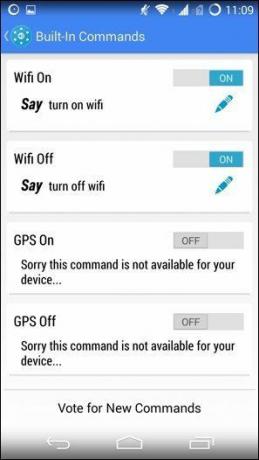

3. автоматизируй это
автоматизируй это является бесплатным, более удобная версия Tasker. Вы можете использовать это приложение, чтобы установить определенные правила подключения. Например, когда вы возвращаетесь домой и подключаетесь к сети Wi-Fi, вы можете настроить телефон на автоматическое отключение мобильных данных, GPS и Bluetooth, потому что теперь, когда вы дома, они вам не нужны. И AutomateIt предоставляет вам возможность указать твой дом Wi-Fi, поэтому это происходит только тогда, когда вы возвращаетесь домой, а не когда вы подключаетесь к Wi-Fi в кафе.
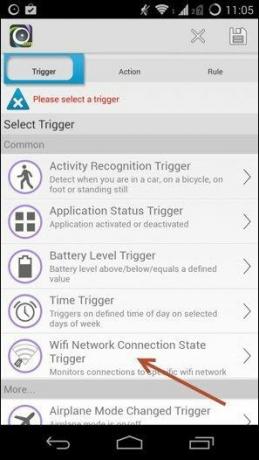

Для этого нажмите добавить правило от Мои правила раздел на главной странице. От Курок выбор страницы Триггер состояния подключения к сети Wi-Fi а затем выберите имя вашего домашнего подключения Wi-Fi. Внизу выберите Связанный. Кран Следующий.
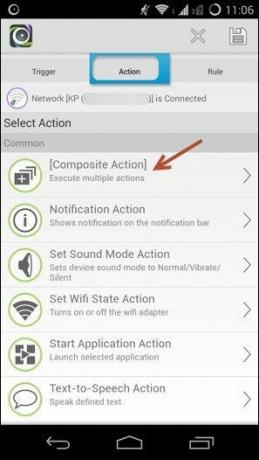
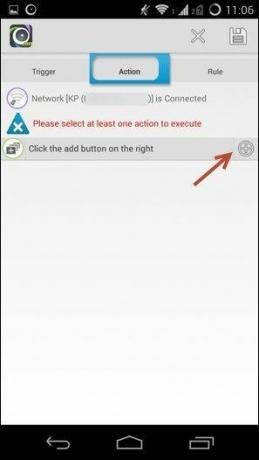
От Действие раздел сверху, прокрутите страницу вниз, и вы увидите, что Составное действие показывает, что заблокирован. Нажмите на нее, и приложение попросит вас зарегистрироваться. После этого этот раздел будет разблокирован. Составные действия позволяют нам делать несколько вещей одновременно.
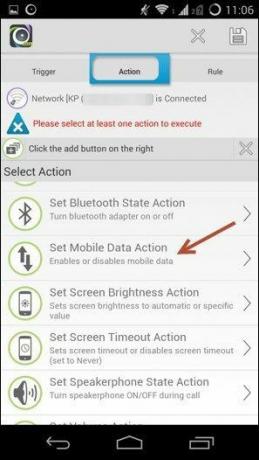

Теперь выберите Составное действие как триггер. Вы увидите + символ для добавления дополнительных действий. Нажмите на него и выберите Установить действие мобильных данных и нажмите Отключить мобильные данные из варианта. Нажмите кнопку + еще раз, если вы хотите добавить дополнительные действия для GPS и Bluetooth.
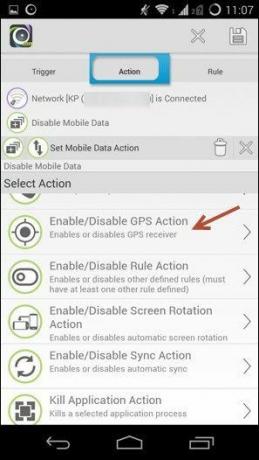
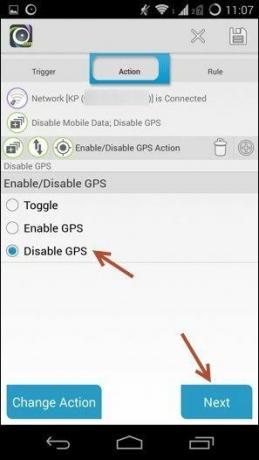
Нажмите Следующий когда сделано. Кран Сохранять чтобы сохранить правило и активировать его.
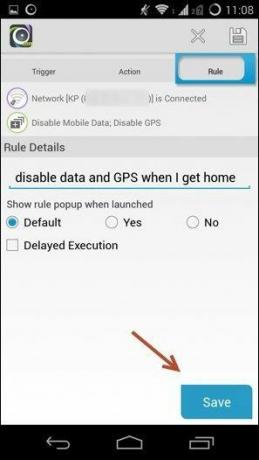
В AutomateIt также есть правило тихого времени, где вы можете попросить приложение отключить звонок, когда вы спите, и снова включить его утром.
Верхнее изображение через: Мигель Пауло Риано.
Последнее обновление: 03 февраля 2022 г.
Вышеупомянутая статья может содержать партнерские ссылки, которые помогают поддерживать Guiding Tech. Однако это не влияет на нашу редакционную честность. Содержание остается беспристрастным и аутентичным.